Einige Nutzer von Audacity beklagen, dass der Equalizer nicht mehr im Menü „Effekt“ aufzufinden ist. Ich habe mir das Problem angesehen und verschiedene Lösungen gefunden. Auf geht’s.
Wenn der Equalizer in Audacity fehlt, ist er in den Erweiterungen wahrscheinlich deaktiviert. Unter Effekt / Erweiterungen hinzufügen können die Effekte Filterkurve sowie Grafischer EQ aktiviert werden. Noch einfacher und besser geht es mit einem zusätzlichen Plugin.
Normalerweise müsstest du den Equalizer im Menü finden, sofern du die Erweiterungen aktiviert hast. Es gibt aber noch einfachere und bessere Lösungen. Schau dir das unbedingt an. Es lohnt sich! 😉
Inhaltsverzeichnis
Equalizer Erweiterung in Audacity aktivieren
Seit der Version 2.3.3 wurder der Effekt „Equalizer“ in zwei Effekte aufgeteilt. An der Bedienung und dem Erscheinungsbild hat sich dadurch allerdings nichts geändert.
Wenn der Equalizer in Audacity fehlt, überprüfe zunächst, ob er in den Erweiterungen auch aktiviert ist. Klicke dazu einfach unter Effekt auf Erweiterungen hinzufügen. In der Liste suchst du nach „Filterkurve“ bzw. „Grafischer EQ“. Bei beiden Erweiterungen sollte in der Spalte Zustand „Aktiviert“ stehen. Falls nicht, wähle die Effekte aus und klicke unten rechts auf Aktivieren.
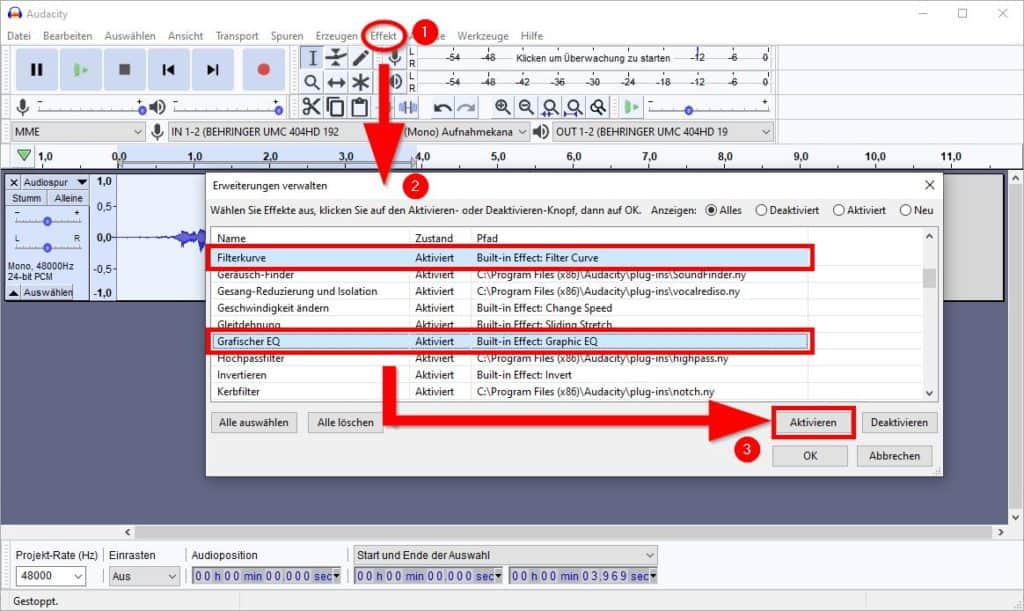
Wenn die Erweiterungen aktiviert sind, kannst du sie über das Menü „Effekt“ aufrufen. Mit der Filterkurve lassen sich ausgewählte Freqzenzbereiche sehr präzise anheben und absenken. Der Effekt Grafischer EQ stellt einen 31 Band Equalizer dar, wie man ihn von Hardware-Equalizern kennt. Eingestellt wird er über die verschiedenen Schieberegler.
Filterkurve
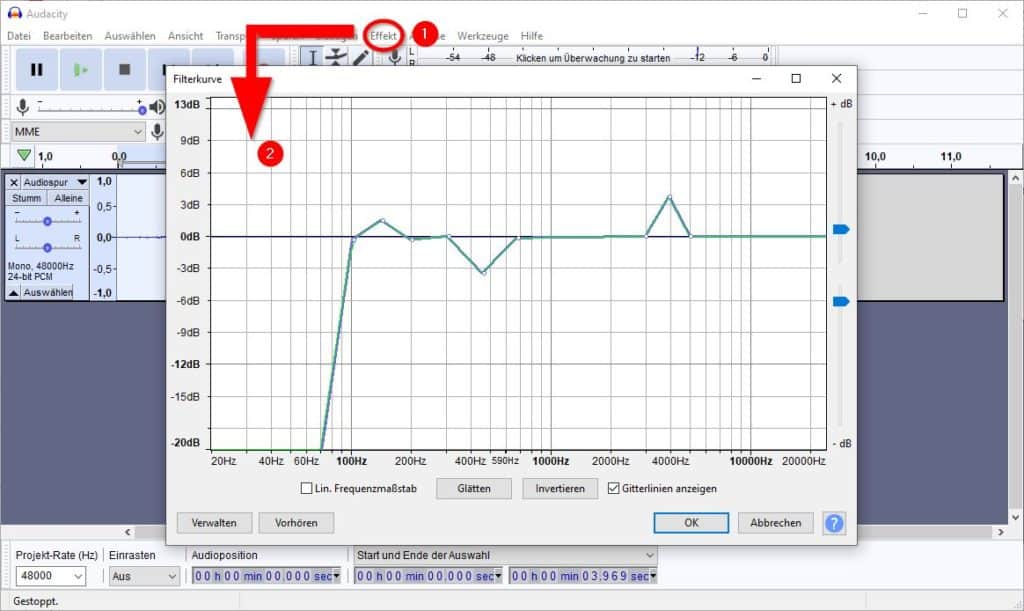
Grafischer EQ
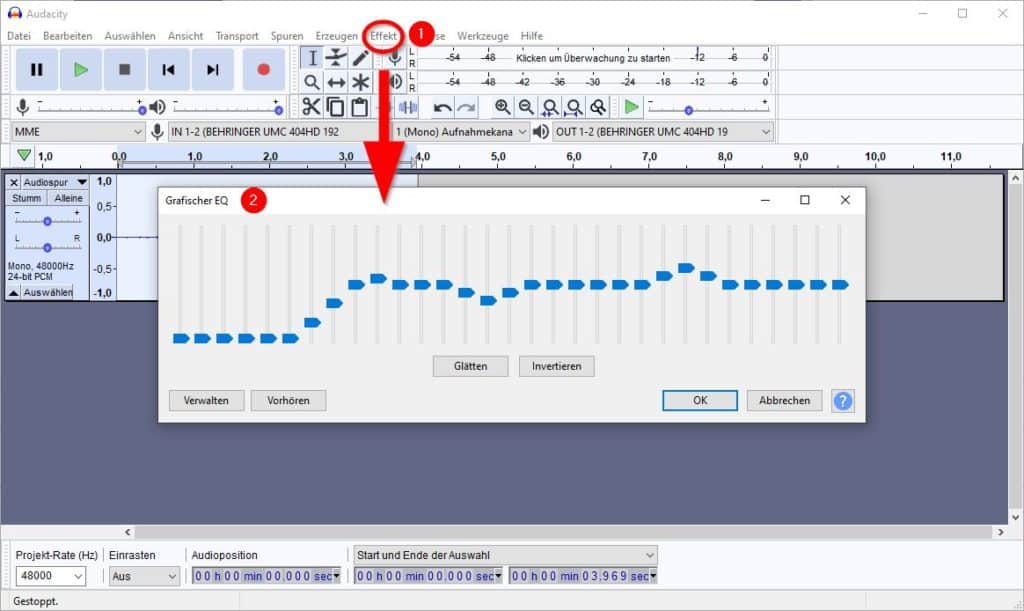
Tipp: Audacity enthält von Haus aus 2 Equalizer. Die Filterkurve und den Grafischen EQ. Beide müssen unter Effekt / Erweiterungen hinzufügen aktiviert sein.
Beide Equalizer erfüllen absolut ihren Zweck. Du kannst damit z.B. deine Aufnahme der Stimme optimieren und deutlich verbessern, wie in meinem ausführlichen Artikel dazu beschrieben.
Welchen Welchen Equalizer man lieber benutzt, ist Geschmackssache. Allerdings kann man Audacity auch noch um weitere Plugins erweitern – natürlich auch um weitere, teils modernere Equalizer. Hier meine Empfehlung.
Audacity Equalizer Plugin TDR Nova: kostenlos zum Download
Audacity bietet von Haus aus verschiedene Equalizer. Allerdings sind diese eher spartanisch aufgebaut und wirken etwas in die Jahre gekommen. Ich möchte dir gerne ein sehr gutes und kostenloses Plugin empfehlen, das dir die Arbeit mit dem Equalizer durch clevere Funktionen erleichtert.
Das beste kostenlose Equalizer Plugin für Audacity ist der TDR Nova von Tokyo Dawn Records. Das Plugin überzeugt mit einer einfachen Bedienung, großem Funktionsumfang sowie einer guten Klangqualität. Es wird als VST-Plugin installiert und lässt ist dadurch in vielen Programmen, darunter auch Audacity, nutzen.
Schauen wir uns an, woher man das Plugin bekommt, wie man es installiert und in Audacity nutzen kann. Keine Sorge. Das geht schnell und einfach mit ein paar wenigen Klicks 😉
TDR Nova installieren und in Audacity aktivieren
Lade dir das Plugin zunächst kostenlos hier runter. Wähle am besten die Version Windows (no installer) aus.
Nachdem du das .zip Archiv entpackt hast, kopiere die Datei TDR Nova.dll in das Plugin-Verzeichnis von Audacity. Achte darauf, dass du die richtige Datei für dein System nimmst. Auf einem 32bit System nimmst du die Datei aus dem Ordner VST2/Win32. Hast du ein 64bit System, nimm die Datei aus dem Ordner VST2/x64. Welches System du installiert hast, kannst du unter Systemsteuerung / System und Sicherheit / System nachgucken.

Kopiere also die richtige Datei in das Plugin-Verzeichnis von Audacity. Wo du das findest, kannst du dem folgenden Bild entnehmen.
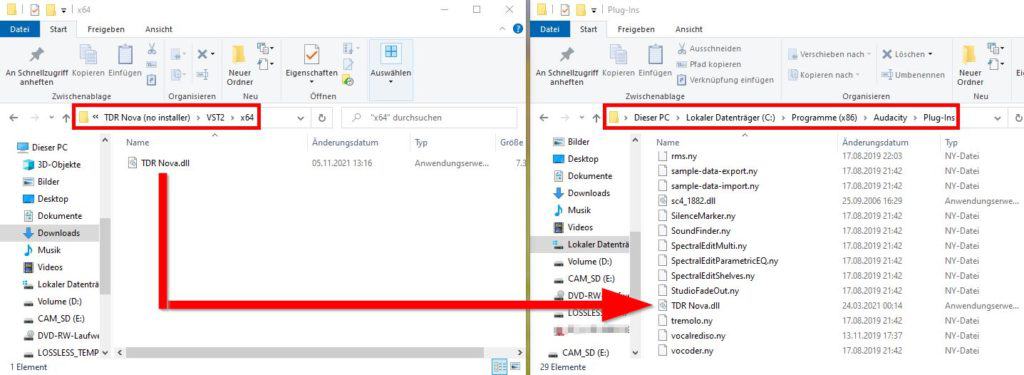
Jetzt musst du das neu installierte Plugin noch in Audacity aktivieren. Das funktioniert über das Menü Effekt / Erweiterungen hinzufügen. Such in der Liste nach dem Effekt „TDR Nova“, wähle ihn aus und klicke unten rechts auf Aktivieren. In der Spalte Zustand sollte nun „Aktiviert“ stehen.
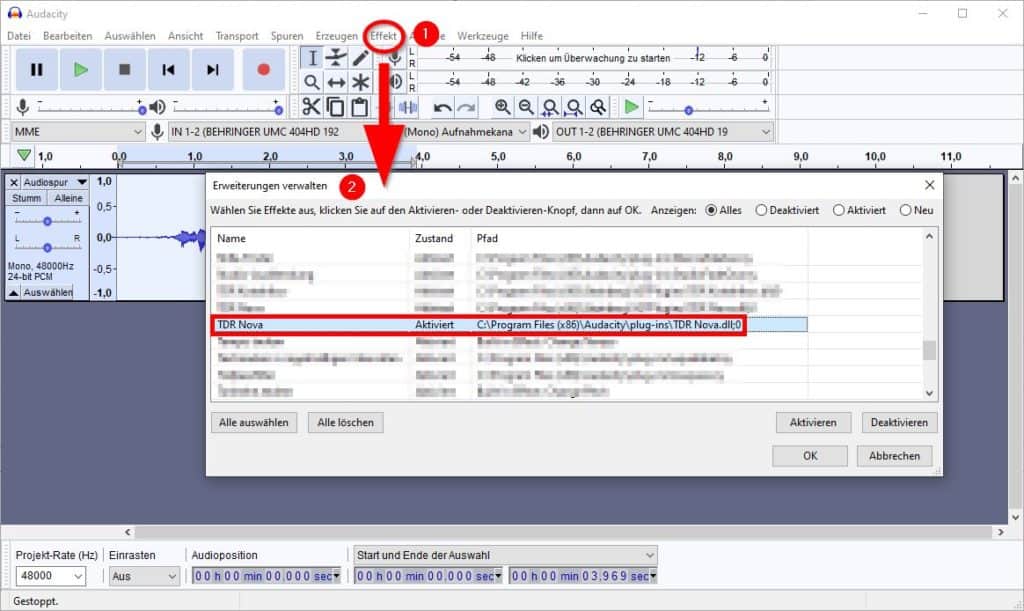
Equalizer Plugin TDR Nova in Audacity nutzen
Nach der Installation und Aktivierung des Plugins, kannst du es, wie jeden anderen Effekt auch, über das Menü „Effekt“ aufrufen. Wähle dazu deine Spur aus und klicke unter Effekt auf TDR Nova. Stell den Equalizer nach deinen Wünschen ein. Um die Änderungen zu hören, klicken unten links auf den Play Button. Wenn du fertig bist, klicke unten rechts auf Anwenden. Fertig 😉

Tipp: Der TDR Nova erweitert Audacity um einen wirklich guten und sogar kostenlosen Equalizer. Meiner Meinung nach gehört er zu einem der besten Plugins und ist auf jeden Fall einen Blick wert. Natürlich kann der TDR Nova nicht nur in Audacity, sondern in jedem Programm genutzt werden, das mit VST-Plugins umgehen kann.



